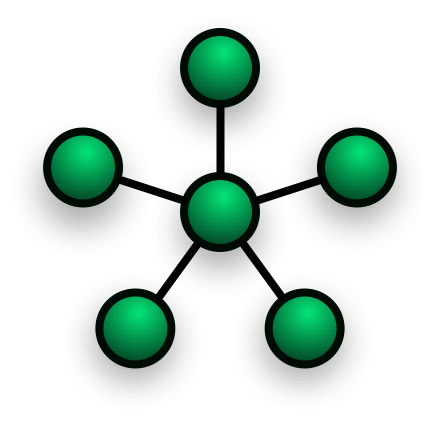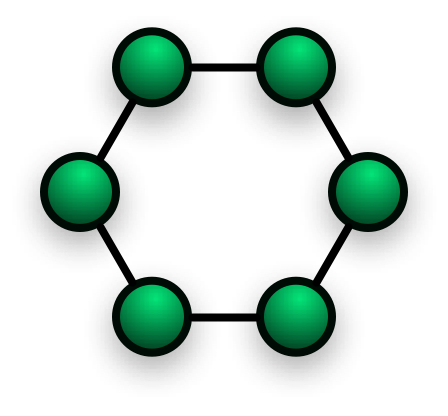Sebelum memulai melakukan pemasangan tersebut ada baiknya jika membuat “startup disk”, bila menggunakan Windows 95/98/98SE disket tersebut bisa dibuat secara otomatis (start -> setting -> control panel -> add/remove programs -> startup disk). Lalu pindah ke drive a, bikin folder backup (mdackup) copy file autoexec.bat, config.sys, win.ini, system.ini ke folder backup yang ada di dalam disket tersebut. Hal tersebut dilakukan untuk mencegah hal-hal yang tidak di inginkan setelah memasang modem.
Modem Eksternal
Untuk memasang modem eksternal cenderung lebih mudah. Tidak harus repot-repot membuka casing komputer. Yang dibutuhkan hanya obeng minus dan kabel modem. Pada saat membeli modem mungkin tidak termasuk kabel modem di dalamnya jadi kita harus mempersiapkan sendiri kabel modem yang sesuai dengan jenis COM Port yang ada di komputer.
1. Matikan komputer kalian. Pasangkan kabel modem tersebut ke modem dan kepala satunya lagi ke COM Port yang umumnya terletak di belakang komputer dan pastikan bahwa kabel tersebut telah terpasang dengan baik dan kencangkan bautnya yang terletak di samping-samping konektor kabel modem tersebut dengan obeng.
2. Lalu sambungkan modem ke sambungan telepon kalian dengan menggunakan kabel telepon yang telah dipasangkan RJ-11 ke konektor yang bertuliskan “line” yang tertera di modem. Jika ingin menggunakan telepon juga maka sambungkan pula konektor pada modem yang bertuliskan “phone” ke telepon kalian dengan menggunakan kabel telepon yang sejenis.
3. Setelah itu jangan lupa pasangkan konektor adaptor ke modem, lalu sambungkan adaptor ke steker listrik.
4. Sekarang nyalakan komputer dan modem kalian, apabila lampu modem berkerja/berkedip maka kita siap untuk menginstall softwarenya. Jika tidak bekerja, coba periksa kembali semua sambungan. Jika telah terpasang dengan baik, kemungkinan terjadi kerusakan pada modem atau kabelnya.
5. Install software untuk modem, ikuti perintah yang ada di layar monitor, pilih COM Port tempat terpasangnya modem (COM 1, COM 2, dsb). Apabila modem tersebut memiliki features plug-and-play, maka pada saat
instalasi Window 9x akan langsung dapat mengenali konfigurasinya.
Pertimbangan Tentang Kecepatan
Jika berencana untuk membeli modem dengan kecepatan 33.6 atau 56, pastikan komputer sudah mendukung 16550 UART (Universal Asynchronous Receiver/Transmitter). Hal ini berguna untuk komunikasi antara software dengan modem itu sendiri. Modem dapat beroperasi pada kecepatan 115.200 bps, tapi apabila dipergunakan dengan UART kecepatan rendah seperti 8250 atau 16450, maka pemakaian kecepatan modem tersebut menjadi tidak maksimal. Dapat memeriksa UART pada komputer dengan menggunakan program tambahan yang beredar di pasaran. Pada umunya komputer model terakhir telah mendukung UART yang memadai. Jika masih memiliki UART dengan model lama, turunkan kecepatan modem melalui software modem menjadi 9600 bps atau 19200 bps, karena walaupun modem itu sendiri memiliki kecepatan yang lebih, tapi kecepatannya menjadi sangat terbatas. Salah satu solusi untuk itu adalah membeli I/O card baru yang sudah mendukung 16550 UART. Sedangkan hal tersebut tidak berlaku untuk modem internal.
Modem Internal
Memasang modem internal dapat menjadi sangat mudah atau menjadi mimpi buruk yang sangat menakutkan. Modem internal merupakan kartu internal yang dipasang di dalam komputer, maka pemasangannya lebih sulit daripada modem eksternal.
1. Matikan komputer, cabut kabel power-supply nya, dan buka casing komputernya.
2. Sekarang pilih slot kosong untuk modem tersebut. Pada umumnya modem menggunakan slot 8-bit dan 16-bit yang dapat dipasang pada slot ISA. Sedangkan untuk modem model terbaru menggunakan slot 64-bit dan dapat dipasangkan pada slot PCI (kecuali untuk modem jenis terbaru yaitu AMR - Audio Modem Riser yang menggunakan slot khusus).
3. Lepaskan besi penutup slot yang ada di belakang komputer. Jika menggunakan baut gunakan obeng yang sesuai dan simpan baut tersebut.
4. Keluarkan modem dari dalam bungkusannya dengan hati-hati. Pasangkan modem ke dalam slot yang tersedia serta pastikan telah terpasang dengan baik.
5. Pada bagian belakang modem terdapat plat besi yang menutupi
lubang yang pada langkah ke 3 kita buka, kecangkan dengan baut yang tersisa.
6. Sekarang sambungkan kabel telepon kalian ke modem, dari terminal telepon ke “line” pada modem, lalu jika ingin kalian dapat menghubungkan ke telepon melalui konektor yang ada di sebelahnya yang bertuliskan “phone”.
7. Lalu sambungkan kembali semua kabel pada komputer dan nyalakan komputer. Mungkin lebih baiknya untuk sementara biarkan saja dulu casing komputer tetap terbuka sampai kalian berhasil menjalankan modem dengan baik, sebab kemungkinan kita harus melepas kembali modem tersebut.
8. Komputer seharusnya melakukan boot secara normal, jika menggunakan Windows 9x dan modem kalian mendukung fasilitas plug-n-play semestinya komputer dapat menemukan modem baru yang terpasang pada saat permulaan Windows mulai dan meminta drivers. Bila modem tidak terdeteksi secara otomatis, coba lakukan setting modem kalian secara manual untuk menggunakan COM Port dan IRQ yang tidak terpakai. Setelah Windows dapat mengenali modem kalian, lalu ikuti perintah yang ada di layar monitor dan install driver beserta softwarenya. Apabila diantara kalian masih ada yang menggunakan Windows 3.1, pertama-tama kalian dapat mencoba modem kalian di Terminal di dalam Accessories. Ketikkan perintah, seperti AT, jika menghasilkan respon OK berarti modem kalian kemungkinan berjalan dengan baik. Tetapi apabila kalian tidak dapat memasukkan perintah kepada modem atau mendapatkan respon Error berarti modem kalian belum di setting dengan betul, mungkin kalian harus mencoba COM Port dan IRQ yang lain. Jika hal tersebut berhasil lanjutkan dengan meng-install driver beserta softwarenya.
Konfigurasi
Untuk membuat modem internal beroperasi dengan baik mungkin akan menjadi mimpi buruk, karena konflik yang ditimbulkan oleh sebab penggunaan COM Port dan IRQ yang sama dengan peralatan yang lain. Modem tidak dapat membagi penggunaan COM Port dan IRQ dengan peralatan lain. Untuk merubah setting dari modem, membutuhkan manual/buku panduan yang biasanya diberikan bersama dengan dengan modem pada saat pembelian. Kebanyakan dari modem memiliki jumper atau DIP Switches untuk merubah konfigurasi dari modem. Untuk modem yang lebih baru sudah mendukung fasilitas Plug-n-Play yang dapat menyesuaikan sendiri konfigurasi yang cocok, tapi masih ada kemungkinan tidak berhasil maka harus di setting secara manual.